白云系统win10系统怎么设置外放音响和耳机同时响?
- 发布日期:2018-03-14
- |
- 作者:雨林木风下载站
- |
- 来源:http://www.90800.com.cn
win10大番茄系统怎么设置外放音响和耳机同时响?
刚装的win10,后背输出的音响是有声音了,可就是前面的耳机输出没有声音,特意弄了一个步骤供学习了。
1、想弄声音,必须先找到控制面板,说起来不熟悉,win10的控制面板一下子还真不知道在哪,看下图:右击桌面空白的地方,选择个性化
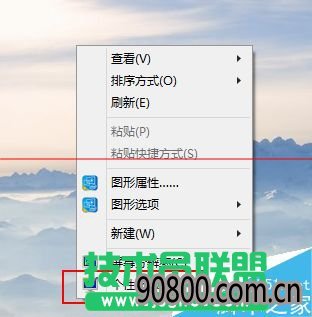
2、进入到个性化后,点击左边的更改桌面图标
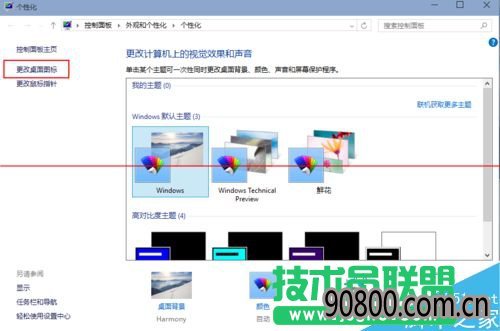
3、把控制面板打勾,这样桌面就有一个控制面板 了,控制面板是我们常用的,放到桌面设置什么东西都方便。
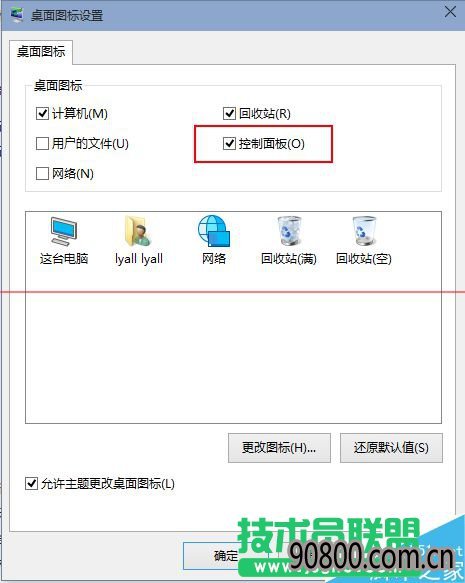
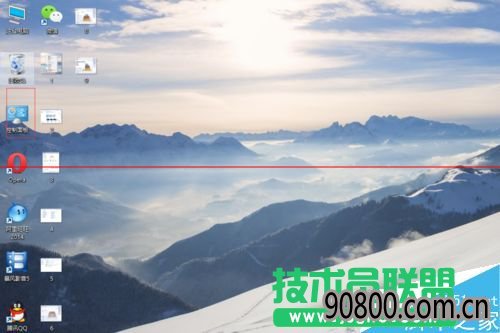
4、双击桌面的控制面板,进入控制面板,并选择“声音和硬件”
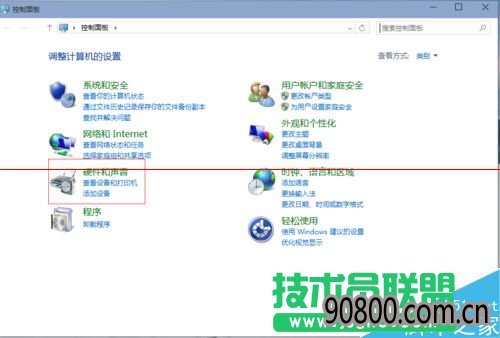
5、单击“声音和硬件”进入后选择Realtek高清晰音频管理器
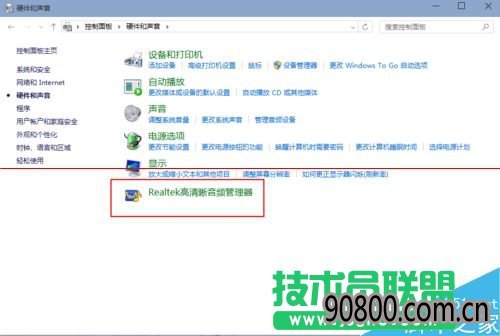
6、单击进入音频管理器,选择右上角的设置文件夹

7、单击设置文件夹后,把“禁用前面板插孔检测”勾上并确定
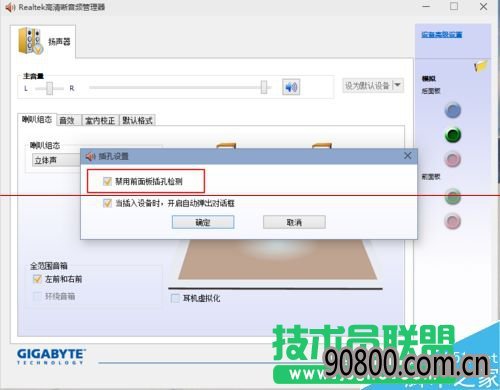
8、再回到音频管理器,点击右边的图标

9、找到绿色的,然后单击进去,就可以选择耳机了,这样就都有声音了

注意事项:
1、确保耳机是好的额,不然就没法测试了。
2、记得带上耳机调试,另外不要太大声音额,不然突然又声音会把自己吓到的。
相关系统
- 雨林木风win7 64位 免激活无忧制作版v2021.12
- 番茄花园免激活win11 64位安全万能版v2021.12
- 番茄花园最新64位win7青年特别版v2021.12
- 雨林木风免激活win11 64位大师优化版v2021.12
- 深度技术最新64位win10青年流畅版v2021.12
- 雨林木风免激活win11 64位电脑城企业版v2021.12
- 雨林木风win7 64位极速专业版v2021.12
- 电脑公司win10强化家庭版64位v2021.12
- 雨林木风win10 64位原版简体版v2021.12免激活
- 番茄花园win10便携通用版64位v2021.12免激活
- 雨林木风win10 64位经典多驱动版v2021.12
- 萝卜家园v2021.12最新win11 64位小白热门版
系统下载推荐
- 1 雨林木风系统GHOST XP SP3 极速稳定版【V201702】
- 2 雨林木风系统GHOST XP SP3 快速装机版【2017V05】
- 3 老毛桃WinXP 游戏装机版 2021
- 4 系统之家Windows7 64位 经典装机版 2021
- 5 番茄花园Win10 64位 精心纯净版 2021
- 6 雨林木风v2021.10最新win7 64位稳定小白版
- 7 深度技术win11 64位 免激活专注快速版v2021.11
- 8 雨林木风系统 GHOST XP SP3 极速装机版 2014年12月版
- 9 绿茶系统Windows8.1 2021 32位 特别装机版
- 10 中关村 GHOST XP SP3 电脑城装机版 2016.05
系统教程推荐
- 1 禁止Ghost XP系统自动开启Desktop.ini记事本的手法
- 2 玩转注册表轻松加快韩博士win10菜单显示速度
- 3 大白菜Win10系统开机无法完成自检时的处理办法
- 4 风林火山win8.1系统中快速安装驱动升级驱动程序的方法
- 5 教你如何轻松关闭系统之家W10旗舰版显示器校准
- 6 分享深度技术Win10专业版系统下快速切换程序窗口的绝招
- 7 技术员联盟、智能Win10系统播放视频出现黑屏怎么办?
- 8 windows10系统合并分区 不重装番茄花园windows10系统合并分区技
- 9 新萝卜家园windows10旗舰版桌面图标不能自动刷新的应对措施
- 10 白云系统xp系统危险服务程序的禁用方法


